如何将word2010的纸张大小设置为A3大小
一般可以将word文档的页面大小设置为A4、A5等,如果想要将页面设置为A3该怎么办呢?接下来由小编来告诉大家。
具体如下:
1. 当我们点击word页面上方的纸张大小,在弹出的菜单中却找不到A3选项,这时候我们该怎么办呢?
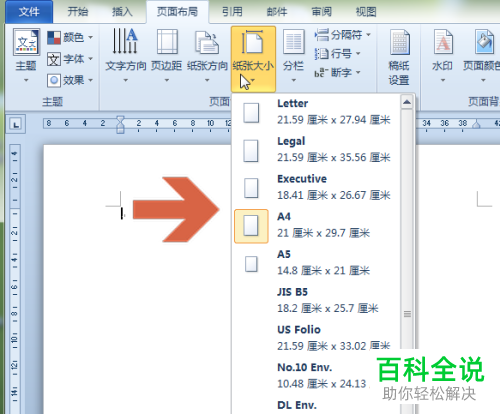
2.通常是由于打印机不支持A3,第一步,点击左上角的文件按钮,并在弹出选项卡中找到打印选项,点击进入打印设置

3. 第二步,点击右侧打印设置页面中的打印机属性
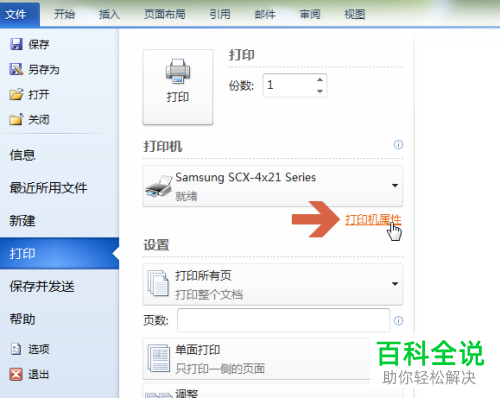
4. 第三步,在打印机属性页面中,点击上方的纸张选项
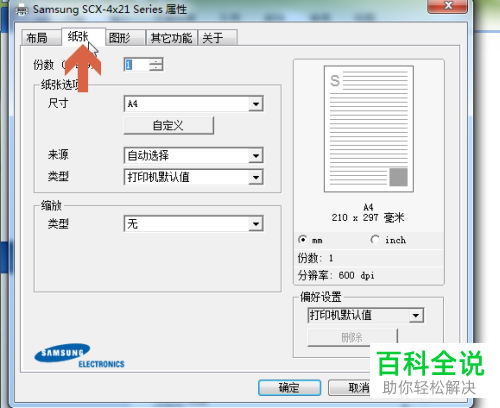
5. 第四步,点击尺寸右侧的下拉箭头,在下拉选项卡中我们发现并没有A3选项,这台打印机是不支持A3纸张打印的,所以就不能选择A3大小。

6.这时候我们需要回到打印页面选择一个支持A3纸张打印的打印机。
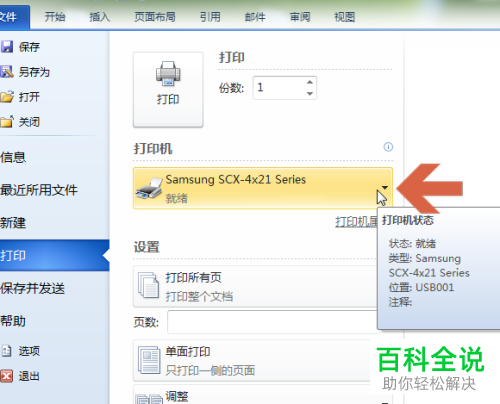
7. 如果实在没有支持A3纸张打印的打印机的话也没有关系,在我么安装word2010时会默认安装一个Microsoft XPS Document Writer的虚拟打印机,我么可以选择该打印机进行操作,只不过使用虚拟打印机会形成一个后缀为xps的文档,我们需要将此文档带到有打印机的地方进行打印。
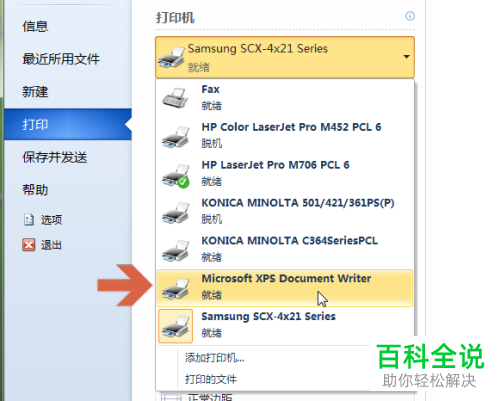
8. 如果仅仅是想要将页面大小设置为A3而不像打印的话,可以选择系统自带的fax打印机或者安装其他虚拟打印机。

9.在我们安装其他虚拟打印机或使用FAX后,再点击纸张大小就可以看到A3选项了。
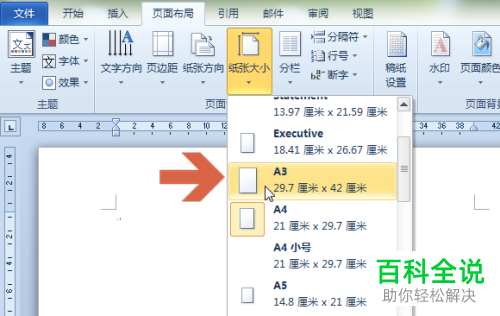
以上就是小编为大家带来的将word2010的纸张大小设置为a3的方法。
赞 (0)

